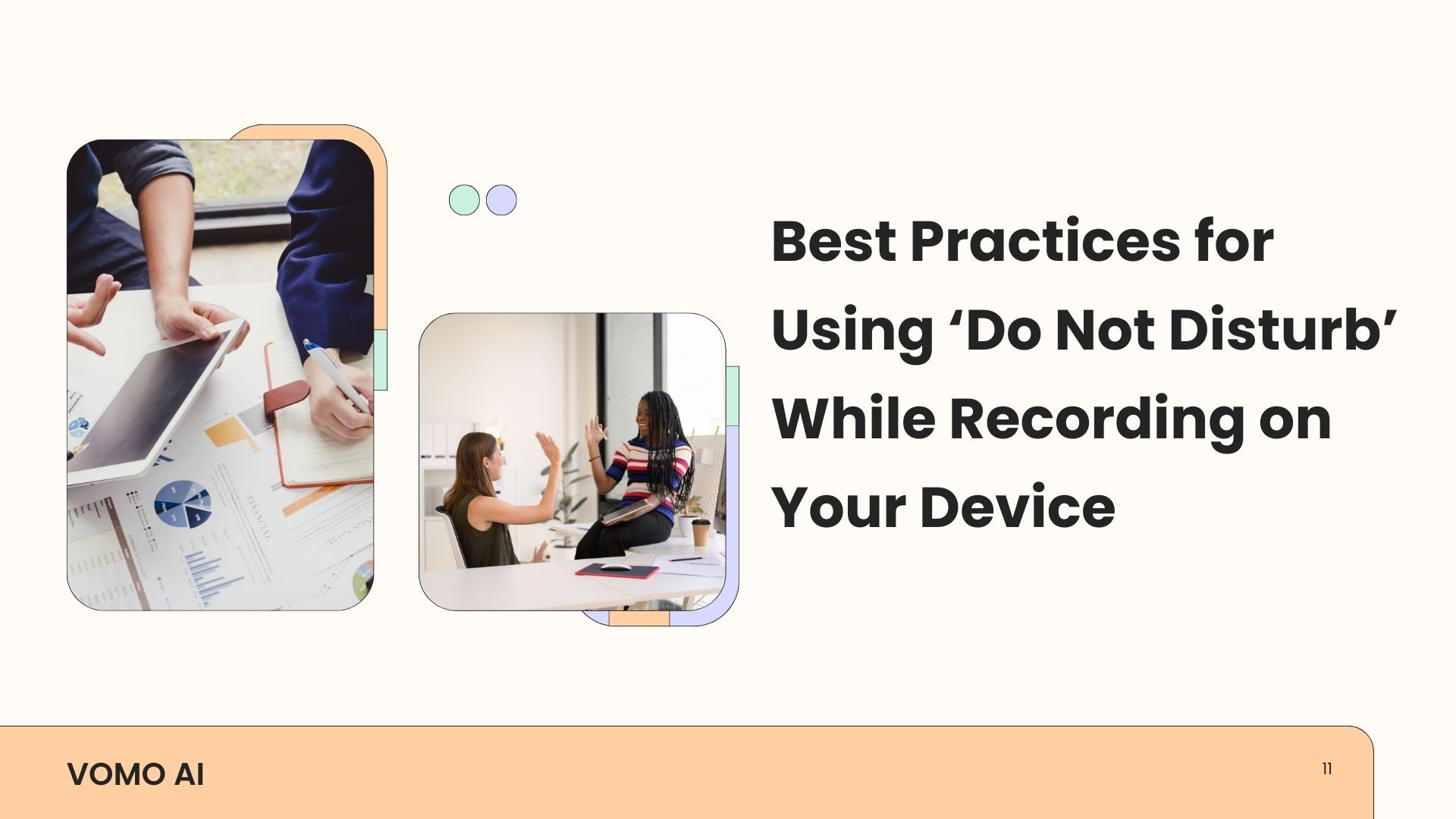장치에서 오디오를 녹음하는 것은 중요한 대화, 회의, 강의 또는 개인적인 생각을 기록하는 강력한 방법이 될 수 있습니다. 하지만 예상치 못한 알림, 전화 또는 경고로 인해 녹음 세션이 중단되는 것만큼 실망스러운 일은 없습니다. 녹화하는 동안 '방해 금지 모드(DND)'를 활성화하면 원활하고 방해받지 않는 세션을 보장할 수 있습니다. 이 블로그에서는 디바이스에서 녹화하는 동안 '방해 금지 모드'를 사용하는 모범 사례와 다음과 같은 도구를 사용하는 방법을 살펴봅니다. VOMO 를 사용하면 녹화 경험을 향상시킬 수 있습니다.
녹화 중 '방해 금지' 모드를 사용하는 이유는 무엇인가요?
녹화 세션 중에 '방해 금지' 모드를 사용하면 몇 가지 이점이 있습니다:
-
중단 방지: 수신 전화, 문자 및 앱 알림으로 인해 녹음이 중단되어 콘텐츠를 놓치거나 품질이 저하될 수 있습니다. 오디오 품질.
-
집중력 유지: 강의, 회의, 브레인스토밍 세션을 녹화할 때는 집중력을 유지하는 것이 중요합니다. DND 모드는 방해 요소를 제거하는 데 도움이 됩니다.
-
시간 절약: 중단을 방지하면 원치 않는 소리를 다시 녹음하거나 편집할 필요가 없으므로 귀중한 시간을 절약할 수 있습니다.
다양한 디바이스에서 '방해 금지 모드'를 사용하는 방법
1. iPhone 및 iPad
iPhone 또는 iPad에서 '방해 금지 모드'를 사용 설정하려면 다음과 같이 하세요:
-
열기 제어 센터 을 오른쪽 상단에서 아래로 스와이프하거나(iPhone X 이상), 아래에서 위로 스와이프하여(iPhone 8 이하) 실행할 수 있습니다.
-
를 탭합니다. 초승달 아이콘 를 클릭하여 '방해 금지 모드'를 활성화합니다.
-
더 많은 옵션을 보려면 아이콘을 길게 눌러 DND 기간을 설정하거나 사용자 지정 설정(예: 특정 연락처의 전화 허용)을 하세요.
2. 안드로이드 장치
Android 디바이스에서 '방해 금지 모드'를 활성화하는 단계는 제조사 및 모델에 따라 약간씩 다를 수 있습니다:
-
화면 상단에서 아래로 스와이프하여 빠른 설정 메뉴로 이동합니다.
-
를 탭합니다. '방해 금지' 아이콘. 왼쪽이나 오른쪽으로 스와이프하여 찾아야 할 수도 있습니다.
-
아이콘을 길게 탭하여 DND 설정을 사용자 지정합니다. 알람, 중요한 연락처 또는 반복되는 발신자에 대한 예외를 설정할 수 있습니다.
3. Windows 및 Mac 컴퓨터
데스크톱 녹화의 경우 DND 모드를 활성화할 수도 있습니다:
-
Windows: 를 클릭하고 알림 센터 을 클릭하고 작업 표시줄(오른쪽 하단)에서 포커스 어시스트 를 눌러 알림을 비활성화할 수 있습니다.
-
Mac: 를 클릭하고 제어 센터 을 클릭하고 메뉴 표시줄에서 '방해 금지' 켜기.
녹화 중 '방해 금지 모드' 사용 모범 사례
1. 레코딩을 시작하기 전에 DND 설정
녹음을 시작하기 전에 '방해 금지 모드'가 활성화되어 있는지 확인하세요. 이렇게 하면 처음부터 중단되는 것을 방지하고 어색하게 멈추거나 정보를 놓치는 것을 방지할 수 있습니다.
2. 필요에 맞게 DND 설정 사용자 지정하기
녹화에 따라 다른 DND 설정이 필요할 수 있습니다. 예를 들어, 중요한 회의를 녹화하는 경우에는 통화를 포함한 모든 알림을 차단할 수 있습니다. 덜 공식적인 녹화의 경우 일부 연락처의 전화는 허용할 수 있습니다.
3. 중요한 세션 전 테스트
중요한 녹화를 하기 전에 항상 빠른 테스트를 수행하여 DND 설정이 올바르게 구성되었는지 확인하세요. 이는 인터뷰나 프레젠테이션과 같은 일회성 이벤트의 경우 특히 중요합니다.
4. 비행기 모드와 결합하여 정숙성 극대화
가능한 모든 방해 요소를 제거하려면 '방해 금지 모드'와 함께 비행기 모드를 활성화하는 것이 좋습니다. 이렇게 하면 수신되는 모든 전화와 메시지가 차단되어 녹음에 온전히 집중할 수 있습니다.
5. VOMO AI와 같은 고품질 녹화 도구 사용
'방해 금지 모드'는 방해 요소를 줄여 녹음 품질을 유지하는 데 도움이 되지만, 녹음 도구 자체의 품질도 그에 못지않게 중요합니다. VOMO AI 는 전사 및 AI 기반 분석과 같은 추가 기능을 갖춘 전문가 수준의 녹음이 필요한 분들을 위한 탁월한 솔루션입니다.
VOMO AI로 레코딩 경험 향상하기
VOMO AI 는 단순한 녹음을 넘어선 다목적 도구입니다. 사용자는 앱에서 직접 녹음하고, YouTube 링크, 오디오 파일, iPhone 등 다양한 소스에서 오디오를 가져올 수 있습니다. 음성 메모를 클릭하고 이러한 녹음을 선명한 텍스트로 변환하세요. VOMO AI로 녹음 프로세스를 개선하는 방법은 다음과 같습니다:
-
원활한 가져오기: VOMO AI는 여러 소스에서 가져오기를 지원하므로 귀중한 오디오 콘텐츠를 잃어버리지 않습니다.
-
정확한 전사: VOMO AI를 사용하면 50개 이상의 언어를 지원하는 Nova-2, Azure Whisper, OpenAI Whisper와 같은 모델을 사용하여 녹음을 트랜스크립션할 수 있습니다.
-
AI 기반 인사이트: VOMO AI의 AI에 질문하기 기능을 사용하여 녹음 내용을 요약, 번역하고 실행 가능한 인사이트를 생성할 수 있습니다.
-
간편한 공유: VOMO AI는 원본 오디오, 대본 및 AI가 생성한 콘텐츠가 포함된 링크를 생성하여 웹 인터페이스를 통해 다른 사람들이 액세스할 수 있도록 함으로써 공유를 쉽게 만듭니다.
VOMO AI를 녹화 루틴에 통합하면 '방해 금지' 모드 사용의 이점을 극대화하여 중단 없는 세션뿐만 아니라 관리, 분석, 공유가 용이한 고품질 결과물을 보장할 수 있습니다.